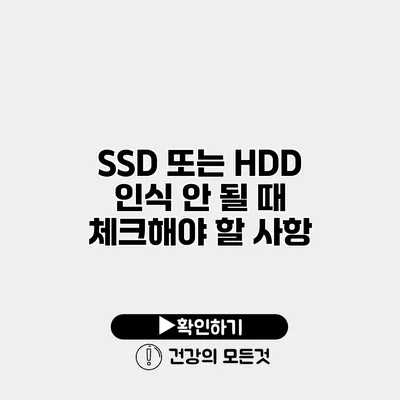SSD 또는 HDD 인식 안 될 때 체크해야 할 사항
하드 드라이브나 SSD가 인식되지 않을 때, 이 문제는 당신의 컴퓨터 사용에 큰 장애가 될 수 있어요. 이런 상황은 데이터 손실은 물론, 작업 중단을 초래할 수 있는 복잡한 문제입니다. 이 글에서는 SSD나 HDD가 인식되지 않을 때 체크해야 할 주요 사항들을 알아보도록 하겠습니다.
✅ 가정용 보일러 안전 점검을 위한 필수 체크리스트를 확인해 보세요.
기초적인 점검 사항
전원 공급 확인하기
SSD와 HDD 모두 적절한 전원이 필요해요. 전원이 공급되지 않으면 장치가 인식되지 않으므로 다음 사항을 확인해보세요.
- 전원 케이블이 제대로 연결되었는지 확인합니다.
- 전원 공급 장치가 정상 작동 중인지 확인하세요.
- 다른 SATA 포트에 연결해봅니다.
데이터 케이블 점검하기
데이터 케이블의 문제로 인해 드라이브가 인식되지 않을 수도 있어요. 따라서 다음을 확인해보세요.
- SATA 케이블이나 USB 케이블에 손상이 있는지 확인하세요.
- 케이블이 양쪽端에 관여할 수 있는지 점검합니다.
- 다른 장치에서 케이블을 테스트하여 문제를 확인해보세요.
BIOS 설정 확인하기
컴퓨터가 부팅되면 BIOS에서 SSD 또는 HDD를 인식하는지 확인할 수 있습니다. BIOS 설정에 대한 체크리스트는 다음과 같아요.
- BIOS에 들어가서 ‘Storage Configuration’ 또는 ‘Boot Order’ 메뉴를 확인하세요.
- SSD 또는 HDD가 목록에 나타나는지 확인해보세요.
- 인식되지 않는 경우, SATA 포트를 활성화할 수 있는 설정이 있는지 점검합니다.
✅ 마세라티 성능 점검의 모든 정보와 비용을 확인해 보세요.
하드웨어 점검
드라이브 상태 점검하기
어떤 경우에는 드라이브 자체의 물리적 문제로 인해 인식되지 않을 수 있어요. 이를 점검할 수 있는 방법은 다음과 같습니다.
- 장치를 다른 컴퓨터에 연결하여 작동 여부를 확인합니다.
- 드라이브의 소음이나 진동을 감지해보세요.
드라이브 포맷 확인하기
드라이브가 인식되지 않는 경우, 포맷이 맞지 않아 발생할 수 있습니다.
- Windows Disk Management 또는 Mac의 Disk Utility에서 드라이브의 파일 시스템을 확인해보세요.
- 드라이브가 NTFS, FAT32 또는 exFAT 포맷인지 확인합니다.
✅ SSD와 HDD 인식 문제를 해결하는 팁을 지금 바로 알아보세요.
소프트웨어적 문제 진단
운영 체제 업데이트하기
운영 체제가 최신 상태인지 확인해야 해요. 구식 드라이버나 소프트웨어는 드라이브 인식 문제를 일으킬 수 있습니다.
- Windows Update를 통해 최신 업데이트를 확인하고 설치하세요.
- 필요한 경우, 장치 드라이버를 수동으로 업데이트할 수 있습니다.
드라이버 재설치
드라이버 문제로 인해 HDD나 SSD가 인식되지 않는 경우도 많아요. 이를 해결하기 위한 단계는 다음과 같습니다.
- 장치 관리자를 엽니다.
- 저장 장치를 찾아 마우스 오른쪽 버튼을 클릭하여 ‘제거’를 선택합니다.
- 컴퓨터를 재부팅하면 Windows가 자동으로 드라이버를 재설치합니다.
✅ 당신의 국민연금 예상 수령액을 간편하게 알아보세요.
추가 체크 리스트
다음은 SSD 또는 HDD의 문제를 해결할 때 확인해야 할 추가 사항들입니다.
- 다른 USB 포트 사용해보세요.
- BIOS에서 AHCI 모드가 활성화되어 있는지 확인합니다.
- 컴퓨터 케이스 안에 먼지나 이물질이 없는지 점검합니다.
- 과열 문제를 피하기 위해 장치의 온도를 체크합니다.
요약표
| 체크 항목 | 설명 |
|---|---|
| 전원 공급 | 전원 케이블과 공급 장치 상태 확인 |
| 데이터 케이블 | 케이블 손상 여부 및 연결 상태 점검 |
| BIOS 설정 | 스토리지 및 부팅 순서 확인 |
| 드라이브 상태 | 물리적 문제 점검 및 테스트 |
| 소프트웨어 업데이트 | 운영 체제 및 드라이버 업데이트 |
결론
SSD 또는 HDD가 인식되지 않을 때는 여러 가지 원인이 있을 수 있어요. 위에서 언급한 사항들을 차근차근 점검하면서 문제를 해결해 나가는 것이 중요합니다. 문제를 조기 발견하고 점검을 통해 쉽게 해결할 수 있다는 점을 기억하세요. 문제가 해결되지 않아 추가 조치가 필요하면 전문가의 도움을 받는 것이 좋습니다. 여러 가지 점검 방법을 이용하여 소중한 데이터를 지키길 바랍니다.
자주 묻는 질문 Q&A
Q1: SSD나 HDD가 인식되지 않을 때 가장 먼저 체크해야 할 사항은 무엇인가요?
A1: 전원 공급과 데이터 케이블 연결 상태를 확인하는 것이 가장 중요합니다. 전원 케이블이 제대로 연결되었는지, 데이터 케이블에 손상이 있는지 점검해야 합니다.
Q2: BIOS 설정에서 어떤 것을 확인해야 하나요?
A2: BIOS에 들어가서 ‘Storage Configuration’ 또는 ‘Boot Order’ 메뉴를 확인하여 SSD나 HDD가 목록에 나타나는지, SATA 포트가 활성화되어 있는지를 점검해야 합니다.
Q3: 드라이브 인식 문제를 해결하기 위해 소프트웨어적으로 어떤 조치를 취해야 하나요?
A3: 운영 체제를 최신 상태로 업데이트하고, 필요시 장치 드라이버를 재설치하여 문제를 해결할 수 있습니다.